30日後にiPhoneから削除した写真を復元する方法
30日以上経過した写真を復元できますか? iPhone 16ユーザーがこのような質問をすると、どうしたらよいかわかりません。良い思い出を保存した旅行の写真でも、重要な仕事の文書でも、削除してから30日以上経つと、取り返しのつかない損失になっているようです。しかし、実際には、写真は消えていない可能性があります。iPhoneのストレージメカニズムを深く調べ、iCloudバックアップやプロの回復ツールなどの複数の方法を利用することで、30日以上経っていても、貴重な写真を取り戻すチャンスはまだあります。
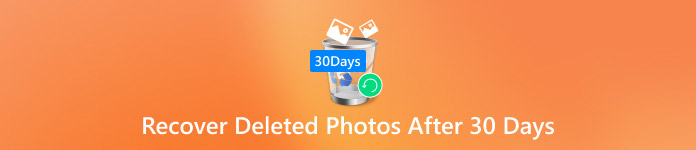
記事上で:
パート1. 永久に削除された写真はどこに行くのか
30日後にiPhoneから削除した写真を復元できるかどうかを知る前に、これらの写真はどこに行ったのか疑問に思うかもしれません。iPhoneのストレージメカニズムは、データをすぐに完全に消去するわけではありません。削除された写真は、 最近削除された ユーザーは 30 日間フォルダーに保存され、復元することができます。ただし、期限を過ぎると、写真はシステムによって永久に削除されたとマークされますが、デバイスから完全に消えるわけではありません。
永久削除は、データを上書き可能な領域としてマークし、新しいデータが上書きされるまで、一時的にデバイスのストレージに残ります。つまり、この段階では、専門的な回復ツールまたはクラウド バックアップを使用して、これらの写真を復元できる可能性があります。
また、iCloud バックアップがオンになっている場合、完全に削除された写真がバックアップ ファイルに隠されている可能性があり、復元の別のルートになります。保存と削除の基本を理解することで、30 日以上前に削除された写真を復元する方法をより適切に見つけることができます。次に、具体的な復元プランの詳細を説明します。
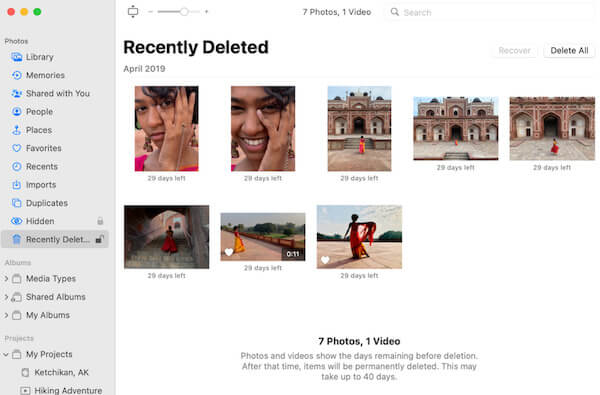
パート2. iPhoneの写真をストレージから直接復元する
永久に削除された写真がデバイス上に保存されている可能性があることを承知した上で、次に、30日後にiPhoneから削除された写真を復元する方法について説明します。たとえ写真が見られても、プロのデータ復元ツールを使用して復元できる可能性があります。多くのツールの中で、 imyPass iPhoneデータ復旧 は、推奨する価値のある非常に効率的なソリューションです。削除または失われたデータを回復するように設計されたこのツールは、バックアップなしで iPhone の内部ストレージから直接、隠蔽可能とマークされた写真をスキャンして抽出します。

4,000,000以上のダウンロード
まず、WindowsまたはMac用のimyPass iPhone Data Recoveryをダウンロードし、指示に従ってプログラムをインストールし、ソフトウェアを開きます。USBケーブルを使用してiPhoneを接続します。デバイスのロックが解除され、iMyPassがデバイスを識別できるようにしてから、 スキャンを開始 ボタン。
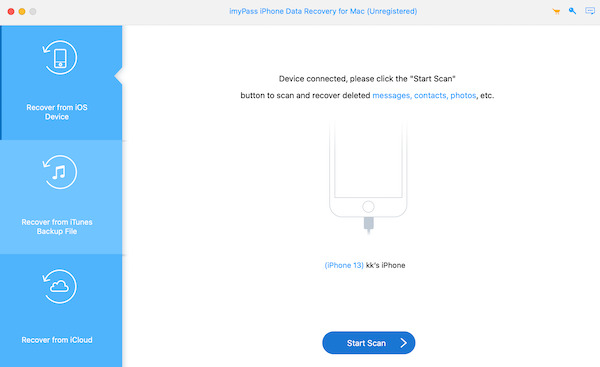
アプリは自動的にiPhoneのストレージ全体をスキャンし始めます。スキャン後、ソフトウェアは回復したファイルをタイプ別に分類して表示します。 カメラロール カテゴリーと尋ねる 削除されたもののみ表示 左上隅にある をクリックします。次に、回復する必要があるファイルを参照し、回復する必要がある写真を選択します。
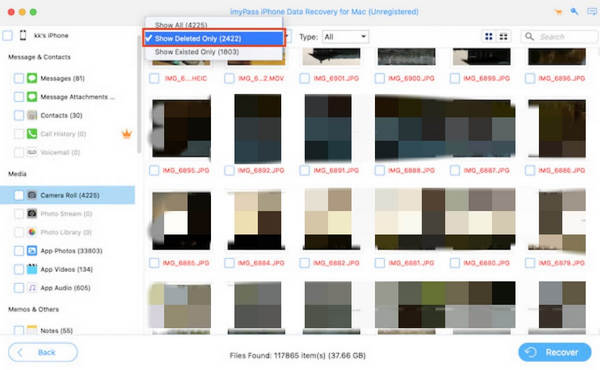
写真を選択したら、 戻す 右下隅にあるボタンをクリックします。プログラムは、データが適切に保存されるように、復元した写真をコンピューターに保存するための安全な場所を選択するように求めます。
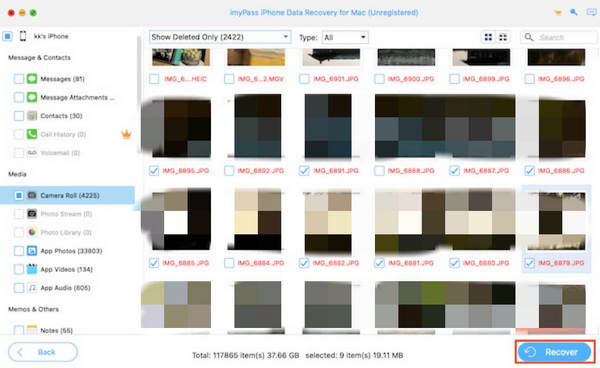
パート3. iCloud DriveとGoogle Driveから写真を復元する
追加のサードパーティ ツールをダウンロードしたくない場合は、クラウドベースのバックアップが次の希望になるかもしれません。多くのユーザーは、重要なデータを同期するために iCloud Drive または Google Drive を使用していますが、これらのプラットフォームは写真の復元にも非常に便利です。以前にクラウドに同期しておけば、30 日後でも iPhone から完全に削除された写真を復元できます。
iCloudドライブ
iCloud Drive は、iPhone ユーザーに好まれるバックアップ ツールです。デバイスから写真が削除された場合でも、以前に iCloud に同期されていれば、次の手順に従って復元できます。
公式の iCloud ウェブサイトを開くか、iCloud アプリに直接サインインします。Apple ID でサインインし、ドライブ セクションに移動します。
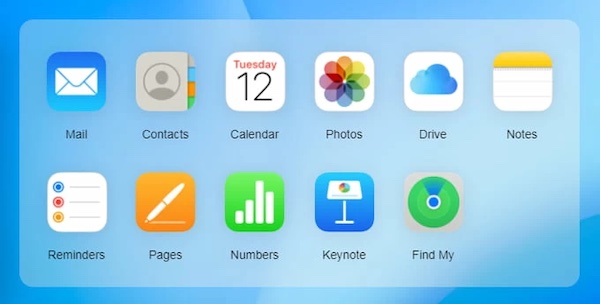
を選択 写真 フォルダで、見つからない写真を探して選択します。見つかった場合は、 ダウンロード 右上隅のボタンをクリックしてデバイスに保存します。
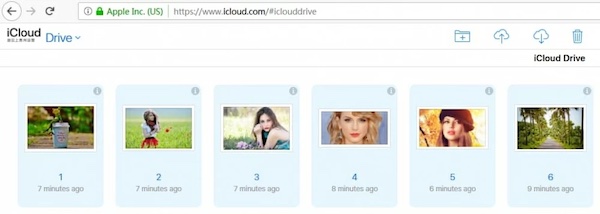
Googleドライブ
もしあなたが iCloudのパスワードを忘れた または、Google ドライブを使用してファイルをバックアップすることに慣れている場合は、写真がすでに Google のクラウドに保存されている可能性があります。
Googleドライブアプリを開くか、drive.google.comにアクセスしてアカウントでログインします。 マイドライブ また ごみ セクション。
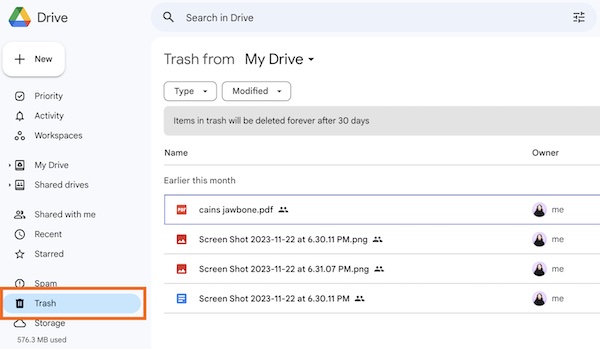
次に、ページから復元したい写真を選択し、タップします。 戻す 写真をデバイスに保存します。写真が ごみただし、データはゴミ箱に 30 日間のみ保存され、有効期限が切れると完全に削除されることに注意してください。
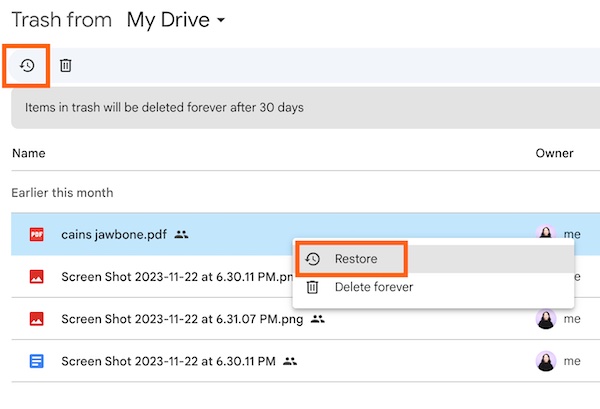
パート4. MacのTime Machineバックアップで写真を探す
iCloudとGoogleはどちらも事前にバックアップを取ることを要求しており、バックアップを取る習慣がなかったり、 iPhoneのバックアップパスワードを忘れたMac の Time Machine バックアップも検討する価値のあるオプションかもしれません。
バックアップに使用する外付けハードドライブがMacに接続されていることを確認します。Time Machineが写真を自動的にバックアップする場合、データはハードドライブに保存されます。次に、 写真 >> 写真ライブラリ.
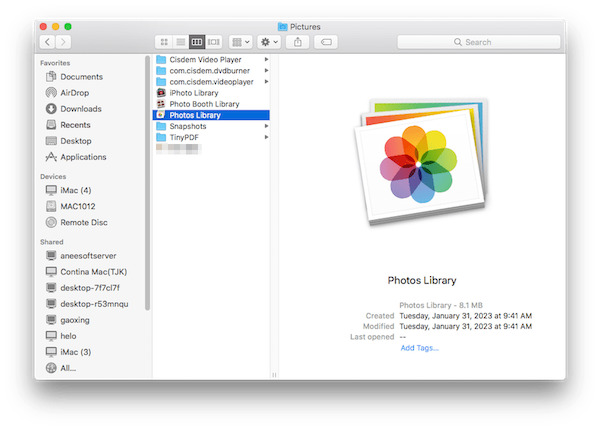
をタップします。 タイムマシン 画面上部のメニューバーにあるボタンをクリックし、 タイムマシンの登場メニューバーにボタンが表示されない場合は、 システム設定 >> タイムマシン.
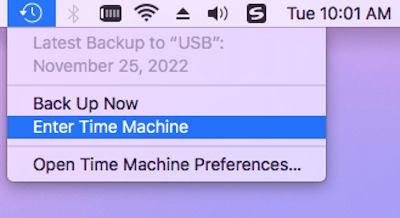
Time Machine に入ると、バックアップ ファイルが時系列で表示されます。右側のタイムライン機能を使用して、以前のバックアップ バージョンを表示し、失われた写真を探します。
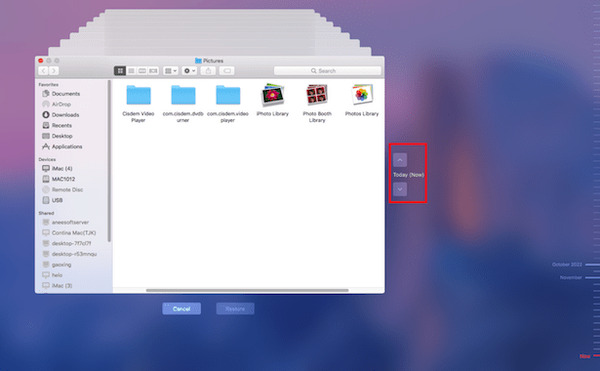
目的の写真が見つかったら、それを選択してクリックします ファイル >> 輸出 をクリックします。Time Machine は写真を元の場所に復元しますが、再度紛失した場合に備えて、別のフォルダに手動で保存することもできます。
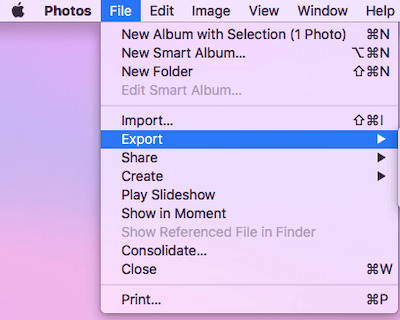
結論
30日以上前に削除された写真は消えたわけではなく、正しい方法で復元できる可能性があります。記事全文を読む 30日後にiPhoneから削除された写真を復元する方法 すぐに使えるソリューション。失われた写真を最も速く、最も包括的に復元したいですか? imyPass iPhoneデータ復旧 は最良の選択です。効率的で安全です。今すぐお試しください。

